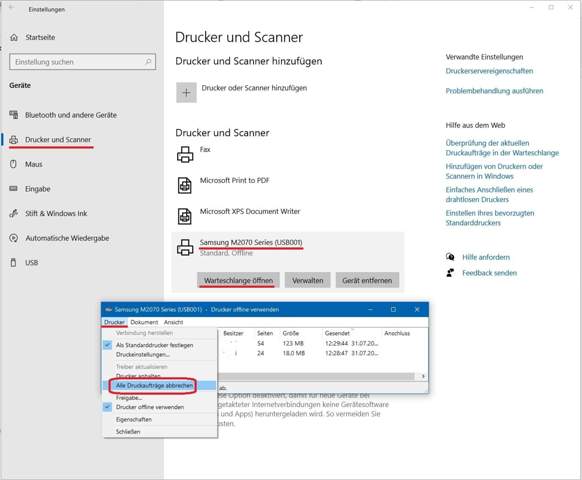Druckwarteschlange leeren in Windows 10 – Schritt-für-Schritt-Anleitung
3 Antworten
Der Teil der URL nach dem Fragezeichen dient der persönlichen Identifizierung. Das möchte man eher nicht öffentlich posten. Die srsltid stammt vom Google Merchant Center, da geht es um bezahlte Werbung.
Die Frage ist sehr karg formuliert.
Am einfachsten geht das über die Kommandozeile bzw. Ein kurzes Script:
net stop spooler
%systemroot%\System32\spool\PRINTERS\* /Q
net start spooler
Entweder zeilenweise in eine Command-Fenster bzw. PowerShell eingeben, oder als File "Drucker-Frei.bat" auf dem Desktop ablegen und per Doppelklick starten.
Ich suche einfach nach "Drucker" und öffne den Drucker per Rechtsklick. Dann findet sich das Menü "Warteschlange löschen" irgendwo. Das war bisher immer so einfach zu finden, dass ich mir den Weg nicht gemerkt habe. Das liegt aber auch daran, dass ich mit Apples OS X, Ubuntu Linux sowie Win 2000, XP, 7, 10 und 11 arbeite.
Geh in Einstellungen > Geräte > Drucker und Scanner > Dein Drucker >
Warteschlange öffnen > Menüleiste: Drucker > Alle Druckaufträge abbrechen.
Es geht auch über einen Rechtsklick auf den/die Druckauftrag/-aufträge . . .